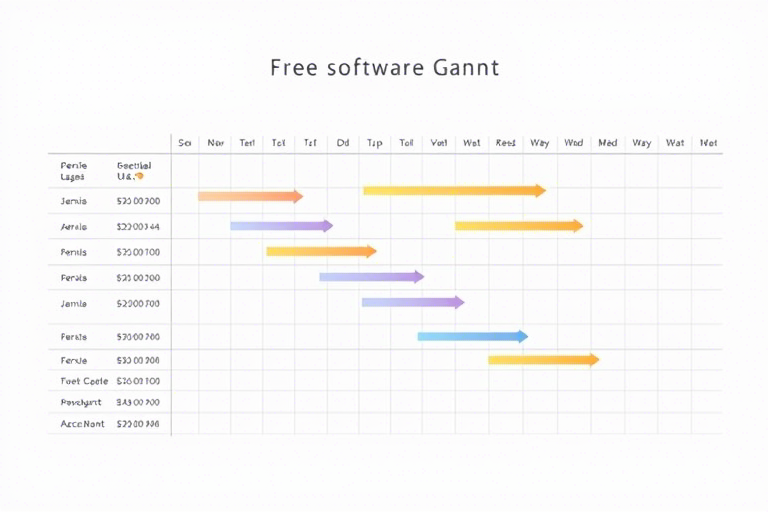在建筑行业,科学合理的施工计划是项目顺利推进的关键。横道图(又称甘特图)作为最直观的进度可视化工具,能够清晰展示任务、工期、逻辑关系和资源分配情况。然而,许多中小型施工企业或项目经理面临预算有限的问题,难以负担专业项目管理软件的高昂费用。本文将深入探讨如何利用免费工具制作高质量的施工计划横道图,帮助您实现低成本、高效率的项目进度管控。
为什么选择免费横道图软件?
首先,我们必须明确:使用免费工具并非妥协,而是一种理性的成本控制策略。随着办公软件生态的成熟,市面上已有多个功能强大且完全免费的在线工具,如Microsoft Excel、Google Sheets、LibreOffice Calc等,它们足以满足绝大多数施工现场的进度管理需求。这些工具具备:
- 零成本投入:无需购买授权或订阅服务,节省大量初始支出。
- 跨平台兼容:可在电脑、手机、平板等多种设备上操作,便于现场实时更新数据。
- 灵活性强:可根据具体项目定制表格结构、颜色编码和关键节点提示。
- 易学易用:多数用户对Excel/Sheets已有基础认知,学习曲线平缓。
第一步:搭建基础横道图框架
以Microsoft Excel为例,我们来一步步构建一个标准的施工计划横道图:
- 准备数据表:创建列标题包括“序号”、“工作内容”、“开始日期”、“结束日期”、“持续时间(天)”、“负责人”、“备注”。
- 输入任务信息:逐条录入每个分项工程的内容及时间节点,确保逻辑顺序正确(如钢筋绑扎必须在模板安装之前完成)。
- 计算工期:利用公式自动计算“持续时间”,例如在D列输入=
=C2-B2+1(假设B列为开始日期,C列为结束日期),可自动得出该任务所需天数。
第二步:绘制横道图图形
这是整个流程中最核心的部分,也是最容易出错的地方。以下是详细步骤:
- 插入堆叠柱状图:选中“开始日期”和“持续时间”两列,点击【插入】→【图表】→【堆叠柱状图】。
- 调整坐标轴方向:右键点击图表区域 →【选择数据】→ 将“系列”设置为“持续时间”,并将类别轴设为“工作内容”。此时应能看到每个任务对应的横向条形。
- 美化图表样式:通过“图表设计”选项卡调整颜色、字体大小、边框粗细,使图表更专业美观。建议为不同阶段的任务设置不同颜色(如前期为蓝色,主体结构为绿色,装修为橙色)。
- 添加关键日期标记:可以在图表上方插入文本框标注重要里程碑,比如“主体封顶”、“竣工验收”等。
第三步:动态更新与协同管理
仅仅做好一张静态图表还不够,真正的价值在于持续更新和团队协作。这里有几个实用技巧:
- 建立版本控制机制:定期保存不同版本的文件(如每周五下班前备份一份到云端),避免因误操作丢失最新进度。
- 启用共享功能:如果使用Google Sheets,可以邀请项目组成员共同编辑,每个人负责录入自己分管部分的数据,系统会自动记录修改历史。
- 设置提醒规则:结合Excel中的条件格式功能,当某项任务延迟超过3天时,单元格背景自动变红,提高预警能力。
- 打印输出与汇报:将最终版横道图导出为PDF或截图,用于周例会、监理沟通或业主汇报,提升专业形象。
常见误区与避坑指南
很多初次尝试者容易陷入以下误区,导致效果不佳甚至误导决策:
- 忽视逻辑依赖关系:仅靠时间线无法体现工序间的先后约束。建议在备注栏注明“前置任务”,并在后续阶段用箭头连接相关条目。
- 忽略风险因素:天气、材料供应、人员变动等因素未纳入考量。应在备注中补充“风险说明”,并预留缓冲时间(如每项任务增加2~3天浮动期)。
- 过度复杂化设计:试图用一个表格涵盖所有细节,反而造成混乱。推荐按月或按专业划分子表,再汇总成总览图。
- 不进行定期复盘:做一次就不管了,无法形成闭环管理。应每月召开进度分析会,对照原计划查找偏差原因并调整后续安排。
进阶技巧:从Excel走向自动化
如果您希望进一步提升效率,可以考虑将Excel与其他工具结合,实现一定程度的自动化:
- 使用Power Query导入外部数据:若已有ERP或BIM系统,可通过Power Query批量导入工程量清单,减少手工录入错误。
- 编写VBA宏脚本:对于高频重复动作(如每日更新进度百分比),可用VBA编写简单脚本自动执行,节省人工耗时。
- 接入钉钉/企业微信API:将横道图嵌入群聊或日报模板,让团队成员随时查看最新进展,增强透明度。
结语:免费≠低质,关键是方法得当
施工计划横道图软件免费并不是一件难事,关键在于掌握正确的工具和方法。只要肯花一点时间学习Excel的基本功能,就能做出媲美商业软件的专业级进度图表。这不仅有助于项目按时交付,还能提升团队执行力和客户满意度。记住:技术只是手段,真正的核心始终是——科学的管理和持续的努力。